Aplikacja Wiadomości otrzymała generalny remont w nowej wersji iOS 7. Funkcje starego iOS zmieniły sposób działania. W poprzedniej wersji iOS 7, aby usunąć wiadomość, trzeba było przesunąć palcem od lewej do prawej lub od prawej do lewej, a wiadomość Usuń pojawiała się z czerwonym polem.
Wielu użytkowników zauważyło modyfikację sposobu usuwania wiadomości, co skłoniło wielu użytkowników do uwierzenia w to usunięto opcję usuwania wiadomości w nowym iOS 7 (funkcja jest nadal dostępna).
Następnie wyjaśnimy, w jaki sposób usunąć część rozmowy i jak całkowicie usunąć wiadomość z aplikacji Wiadomości. Usuwanie wiadomości działa w ten sam sposób zarówno w wiadomościach SMS, jak iz iMessage.
Usuń poszczególne części grupy wiadomości (rozmowy)
- Otwórz rozmowę, z której chcemy usunąć część, przytrzymaj palec na wiadomości przez kilka sekund, aż pojawi się menu opcji.
- Wybieramy Więcej z wyskakującego menu. Przed każdą wiadomością pojawi się pole wyboru, abyśmy mogli zaznaczyć wiadomości, które chcemy usunąć.
- Po wybraniu kliknij dolną ikonę znajdującą się w rogu okna wiadomości i potwierdź, że chcemy usunąć wiadomość.
Podstawowa różnica jest usunięcie ikony Edytuj, znajdujący się w prawym górnym rogu ekranu. Teraz ta opcja została zaimplementowana w wyskakującym menu, które pojawia się po naciśnięciu przez kilka sekund wiadomości z rozmowy.
Usuń całą rozmowę
- Otwórz aplikację Wiadomości i w sekcji, w której pojawiają się rozmowy, kliknij palcem i przeciągnij w lewo. Pojawi się opcja Usuń na czerwonym tle.
- Kliknij Usuń, a cała rozmowa zostanie całkowicie usunięta.
Przed wykonaniem którejkolwiek z powyższych opcji, musisz być bardzo pewny ponieważ nie pojawi się komunikat potwierdzający i nie będzie można ich odzyskać po ich usunięciu.
La usuwanie ikon do usunięciawraz z integracją tego gestu z większością funkcji nowego iOS sprawia, że gest ten można powtarzać niezliczoną ilość razy, od odblokowania ekranu po wyszukiwanie na iPadzie.
Więcej informacji - Błędy aktywacji w iMessage i FaceTime



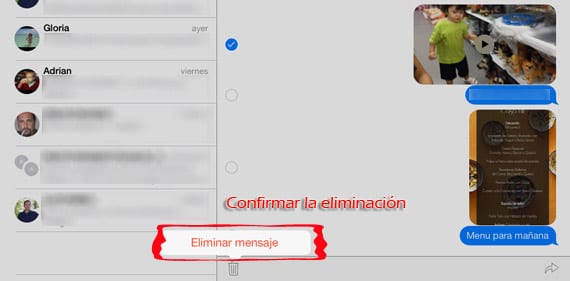
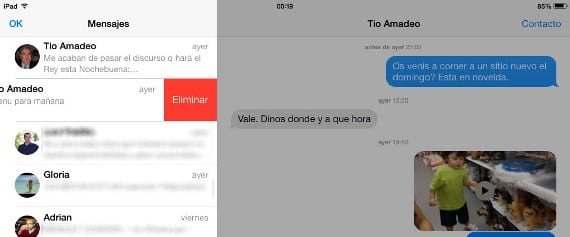

To prawie mi pomogło, ale dzieje się tak, że wszystkie wiadomości, które zapisałem w ciągu ostatnich lat, pozostają zapisane i zabierają mi połowę pamięci, to pomaga